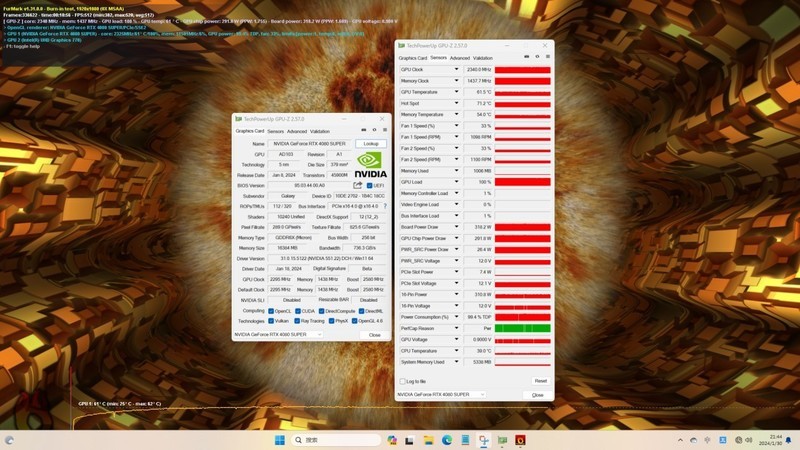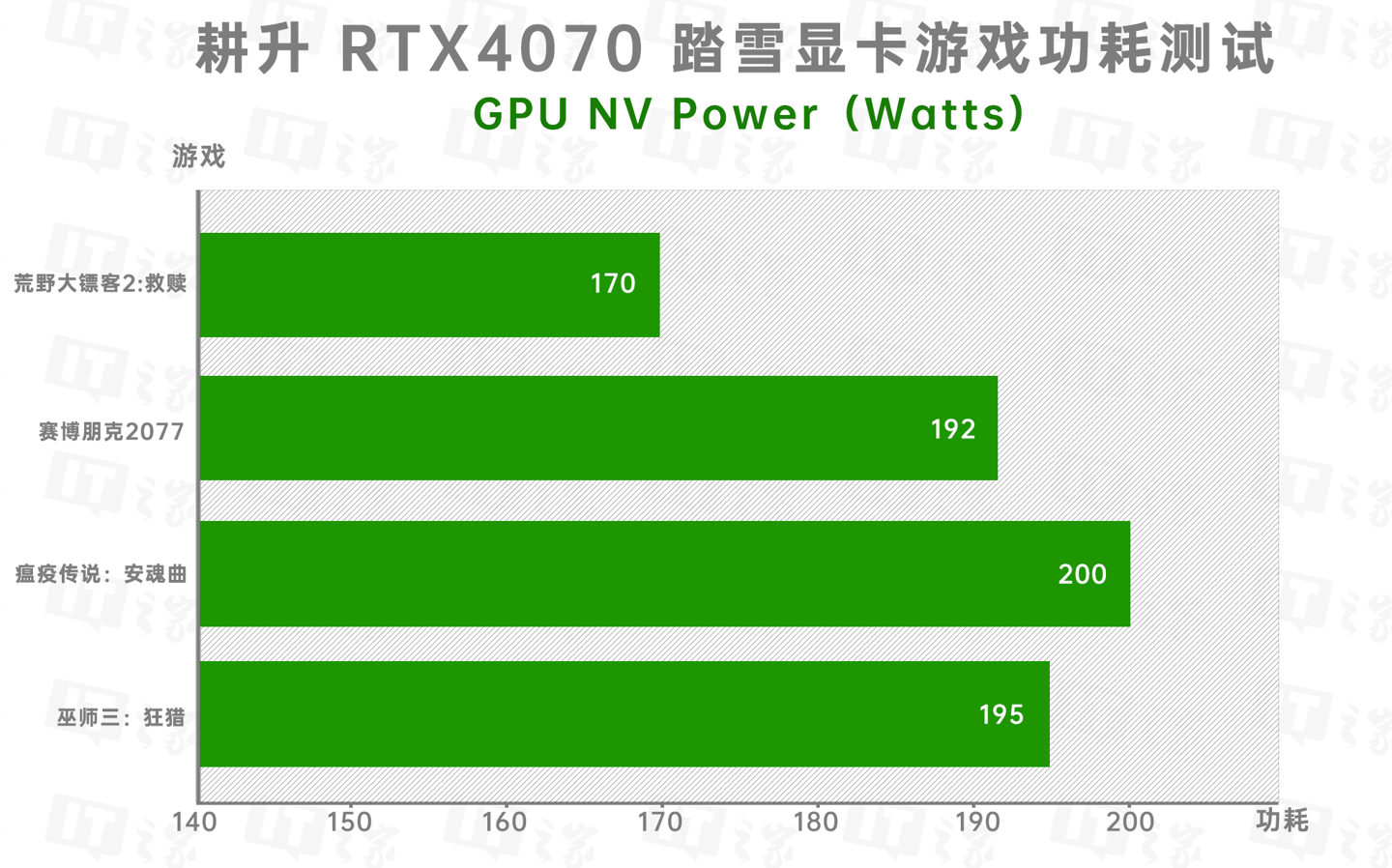pubmed怎么操作(pubmed使用方法)
pubmed怎么操作(pubmed使用方法),本文通过数据整理汇集了pubmed怎么操作(pubmed使用方法)相关信息,下面一起看看。
一、Pubmed 更 新
PubMed已经更新一段时间了,今天带大家重新了解下操作技巧。
01 广撒网,多捞鱼
在科研课题决定之初,利用Pubmed进行充分的文献调研早已是一件家常便饭的事情,然而让人头疼是,在搜索关键词后,跳出的结果大多不是自己想要的剧情,很多与关键词不匹配的文章充斥其中,无疑加大了研究者文献筛选的工作量。 举个栗子,打开Pubmed网页之后,在检索框中,输入Inflammatory bowel disease TNF后,点击“Search”或按Enter键,结果如下图所示。
显然,对于输入Pubmed的多词词组,它会查询词组索引,如果查到相应词组会将其作为一个检索词来检索,但如果没有查到相应词组,则会将其拆分成单个词分别检索。所以Inflammatory bowel disease TNF就相当于Inflammatory AND bowel AND disease AND TNF。
如果不想把词组分开咋办?方法很简单,四个锦囊妙计送给你:
1)加双引号:“Inflammatory bowel disease”TNF;
2)加标段标识[tw]:Inflammatory bowel disease[tw] TNF;
3)加短横线:Inflammatory-bowel-disease TNF;
4)加截词符*:Inflammatory bowel disease* TNF
02 MeSH查缺补漏
但是问题又来了,Inflammatory bowel disease还有一种缩略写法IBD,上面的搜索方式无疑会漏掉一些文献,而且还有一些关键词还会有很多同义词,不是一次性搜索就会全部出现的。此时,Pubmed里的一款总结同义词的利器——MeSH霸气上线了。
以liver cancer lncRNA为例,在MeSH里输入liver cancer,就会跳出主题词liver Neoplasms,这名词看上去可就高大上多了。
点击第一个主题词liver Neoplasms后,可寻找相应的副题词并进行打钩后,点击右边上的“Add to Search builder”加到你的关键词构建(PubMed Search Builder)中。这样第一条关键词就是“肝肿瘤的遗传学分析”
然后不要退出,继续输入关键词lncRNA,也通过“Addto Search builder”加到关键词构建中,这个时候需要注意的是,用“And”这种逻辑语言的话,就代表求交集了,当然还可以自主换别的逻辑语言。构建完你的关键词之后,点击了“SearchPubMed”就OK了。
03 精确检索文章
当然你要是有所针对的或特异性的搜索具体作者、杂志或者其他信息等,还可以进行更加高级的检索,点Advanced就可以了!
进去之后是个这个界面,检索之后的步骤就是一样的了:
又或者,在Pubmed的主页面中,点击Pubmed Tools中的Single Citation Matcher,进入以下界面,输入特定的杂志、日期、作者名字(第一作者或通讯作者)即可靶向某篇特定的文章。
04 获取全文攻略
Pubmed是摘要数据库,其本身并不提供文献全文服务。对于检索到的文献,若检索结果列表中显示的PMC Full text 图标的文章。这类文章可以直接到PMC 中去阅读网页版的全文,或者在网页版全文阅读页面找到PDF 下载链接进行下载。
另外,LinkOut-more resources这里也可以链接到数据库,若数据库中的有全文链接,也可直接点击PDF进行下载。
05 临床研究文献检索
一般,Pubmed检索出的整体结果是未经分类,研究者需自行阅读分类或使用filter(滤器)自行筛选。因而,若想查看具有针对性的临床研究文章,也需花费大量的时间和精力。但是Pubmed主页里Pubmed Tools中的Clinical Queries可让研究者简便快捷的找到相关文献。
点击后,可进入以下界面,其中包括了三大板块:Clinical Study Categories(可选择病因、诊断、治疗、预后和临床预测指南等)、Systematic Reviews和Medical Genetics(临床遗传学)。
选择右下的see all,回到PubMed主页。输入你的二级关键词:TNF,点击搜索文章即可。
06 追踪最新文献
首先sign in to NCBI,即登陆“My NCBI”,没有的小伙伴可以注册一下。其次在搜索框中输入breast cancer,点击Search按钮后在新界面中点击Create alert。
在新的界面中,根据自己的研究热点来设置推送的文章内容,设置完成后点击save即可。
点击相应的位置,还可修改、删除原有设置。
07 英文期刊查询
当已知某篇英文文章时,以《Surgical treatment of pulmonary tuberculosis:the phoenix of thoracic surgery》为例,可在Pubmed中检索出该文章后,点击杂志名称J Thorac Dis,此时会跳出自动选择框,点击选择“Search in NLM Catalog”,即可进入杂志信息页面。
08 文献导入Endnote
在Pubmed数据库执行检索后,获得的信息通常是杂乱无章的,为了方便文献筛查,将文献目录导入Endnote是一个良好的选择。下面详细介绍下文献导入Endnote的具体操作。8.1 导出PubMed格式文件
在Pubmed检索结果页面点击“Save”,Selection中选择需要导出的文献,Format内选择Pubmed,点击Create file生成pubmed-AspirinMes-set.txt文件,见下图。
8.2 导入EndNote
创建一个新的Endnote或在已有的Endnote中,点击File-Import-file(或点击import快捷键,见图1),choose刚刚下载的pubmed-AspirinMes-se.txt,Import Option内选择「PunMed (NLM)」。如果没有,可以打开下拉框,选择Other Filters…,点击Import即可将检索结果导入Endnote。
09 参考文献引用
新版PubMed可直接生成引文格式,可以直接复制,很节约时间。
10 Scholarscope插件
该插件可以显示文献的所属期刊的影响因子、期刊分区、文献类型,提供额外的全文下载路径、扫码分享文献等。
二、魔 改 PubMed
多机构对pubmed数据库进行二次定制,从而诞生了很多不同的网站(数据来源于Pubmed),用于文献分析,这里主要介绍了4大文献检索、分析网站:GoPubmed、PubReminer、GeenMedical、Pubmedplus。
01 GoPubmed
https://www.bionity.com/en/encyclopedia/GoPubMed.html
这是我第一次接触pubmed定制的网站,当时刚刚开启检索数据库的大门,对很多检索知识还知之甚少。每一次检索pubmed官网的时候,都能检索出成百上千篇文献,可是,面对如此繁杂的文献,却不知从何下手,不知道该先阅读哪些文献。偶然一次机遇,让我遇见了Gopubmed,好像在断桥遇见白娘子,好生喜爱。
不过,GoPubmed也有不足的地方,每一次检索,只能检索出10万篇文献量。但是,一般我们如果对某一研究方向进行检索,精炼检索式,不会检索出10万篇文献。
Gopubmed的侧边栏做得不错,可以依据期刊、出版商、研究主题进行细分。
02 PubReminer
PubReminer一次最多检索出25000篇文献,相较于GoPubmed更少,而且,在二次分析时同样也有”年代、作者、期刊“这几大类,但是,其独有的”Word、Mesh、Substances“却另有一番韵味,可以与GoPubmed相辅相成。
03 GreenMedical
GreenMedical和Pubmedplus是近几年刚刚发展起来的,检索时也非常的方便。能够通过影响因子对检索的文献进行二次分析,检索的结果,也能导出题录,并且能够免费下载大部分文献。文献下载的内核基于SCI-HUB(对于Sci-Hub这里就不介绍了大家可以自行百度),所以,文献下载的量已经非常大了,可以满足日常文献下载阅读需求。
04 Pubmedplus
Pubmedplus,相较于GreenMedical,虽不能对检索的文献进行二次影响因子分析,但是,在每一篇文献下方,都显示了文献的影响因子,因此,可以和GreenMedical互补,当然,对于大部分文献也是可以进行免费下载的,内核也是基于Sci-Hub的。
以上介绍了基于pubmed数据库的几大检索网站,可以方便大家日常的检索,也方便大家论文的下载。不过,做研究,最重要的是要阅读文献,这一系列检索方法,都是为最终的文献阅读做铺垫,所以,还是希望大家平时多多阅读,才能提高自己的文献修养。
版权声明
本文转载自解螺旋精选
更多pubmed怎么操作(pubmed使用方法)相关信息请关注本站。